CSV格式坐标数据怎么导入H5手簿?2个技巧
发表时间:2021-12-15 15:26
技 巧 一
新建一个Excel表格。
按照点名、x、y、h的顺序依次输入数据。
按照点名、x、y、h的顺序依次输入数据。
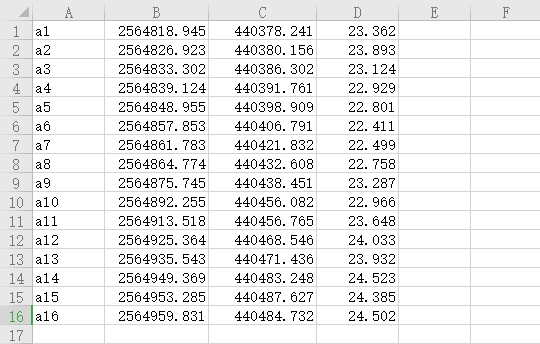

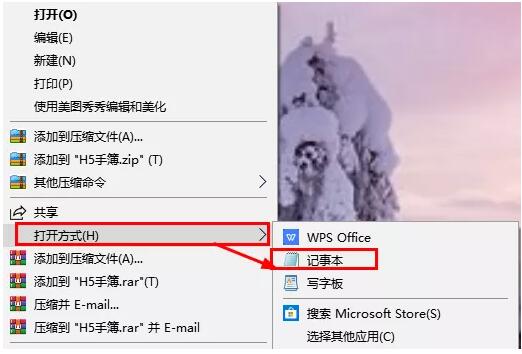
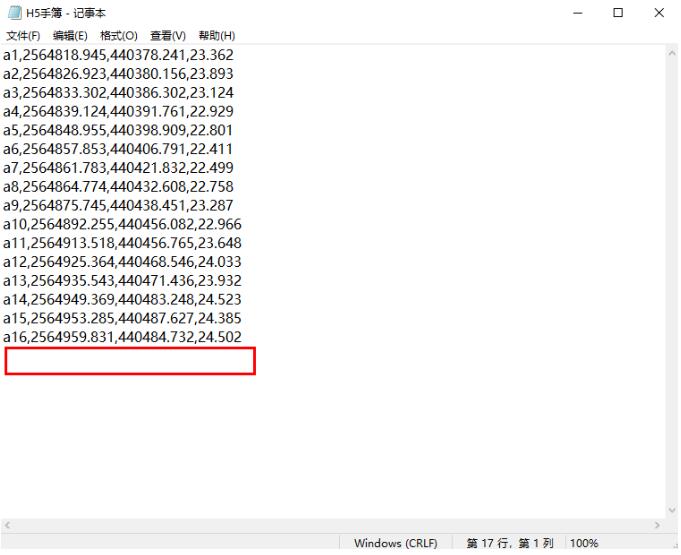
最后把这个弄好的*.txt格式文件放到手簿里,手簿通过数据线连上电脑,弹出“H5窗口”,点击“打开设备以查看文件”,打开“内部存储设备”,找到“SOUTHGNSS_EGStar”文件夹,打开“ProjectData”文件,将坐标文件复制粘贴到里面。
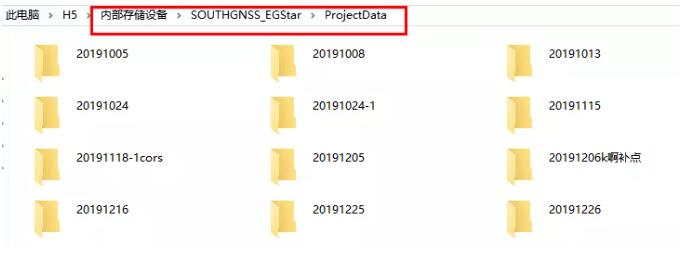
打开工程之星5.0,如果是要放样的点,点击测量,点放样,目标,导入,选择格式txt,pn,x,y,h,然后找到拉进手簿的文件,选中打开即可;如果导入的是已知点坐标,不需要放样,那么点击输入,坐标管理库,导入,即可。
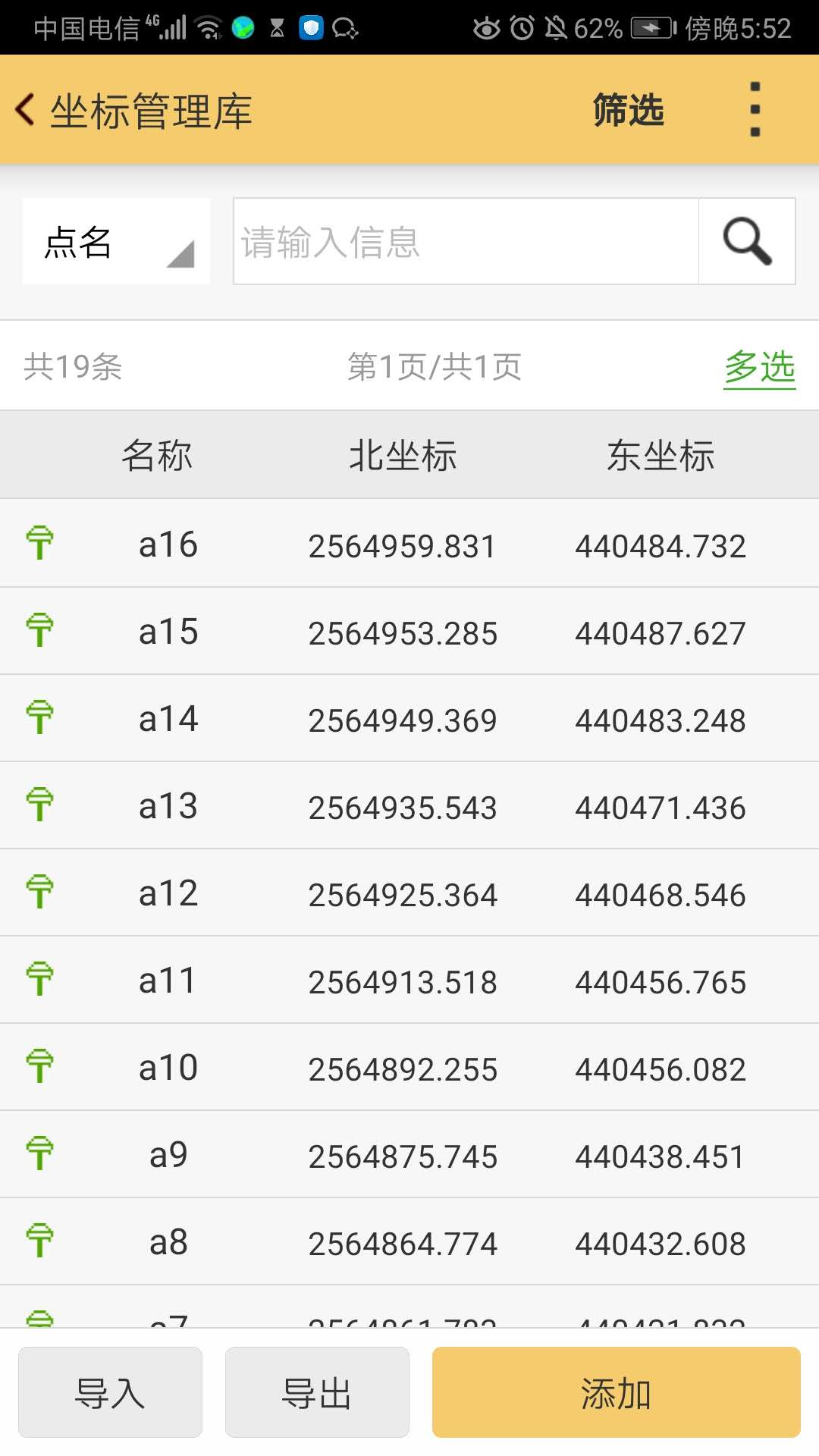
技 巧 二
新建一个Excel表格。
按照点名、x、y、h的顺序依次输入数据。
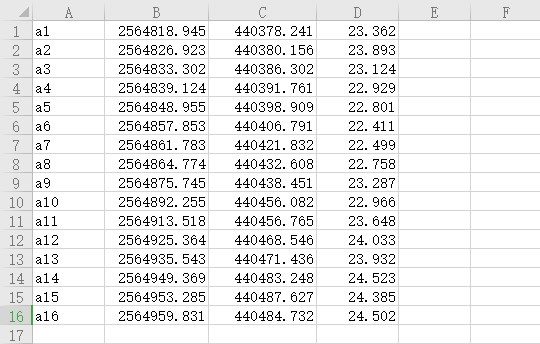
输入完毕后,点击另存为,选择格式CSV(逗号分隔)(*.csv),点击保存H5手簿.csv。

把这个弄好的*.csv格式文件放到手簿里,手簿通过数据线连上电脑,弹出“H5窗口”,点击“打开设备以查看文件”,打开“内部存储设备”,找到“SOUTHGNSS_EGStar”文件夹,打开“ProjectData”文件,将坐标文件复制粘贴到里面。
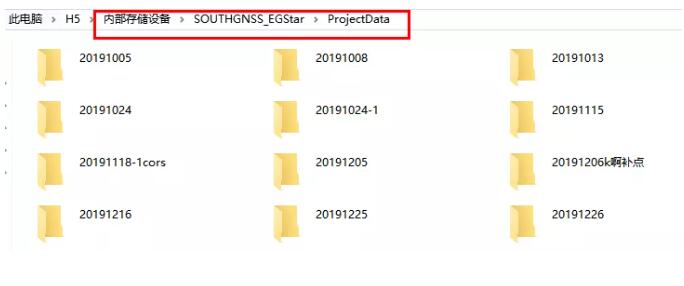
打开工程之星5.0,点击“输入”,选择“坐标管理库—导入”,点击“格式管理”,选择“新建”,在“自定义文件类型”页面,按照名称、后缀名、角度格式、候选字段、字段分隔符等填写对应信息,点击“确定”。再返回到“坐标管理库—导入”操作,选择文件名称,找到“SOUTHGNSS_EGStar”文件夹,打开“ProjectData”文件,将H5手簿.csv导入即可。
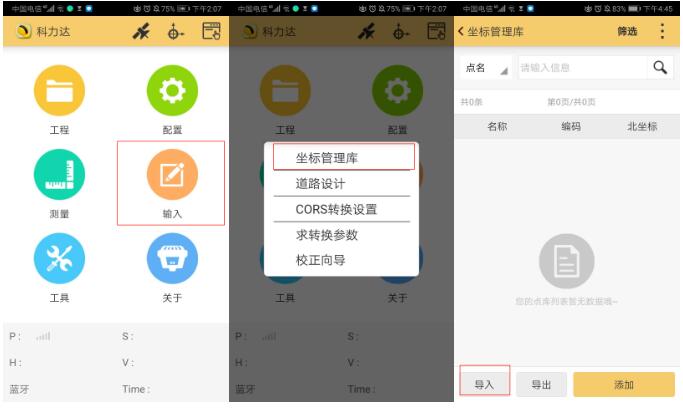
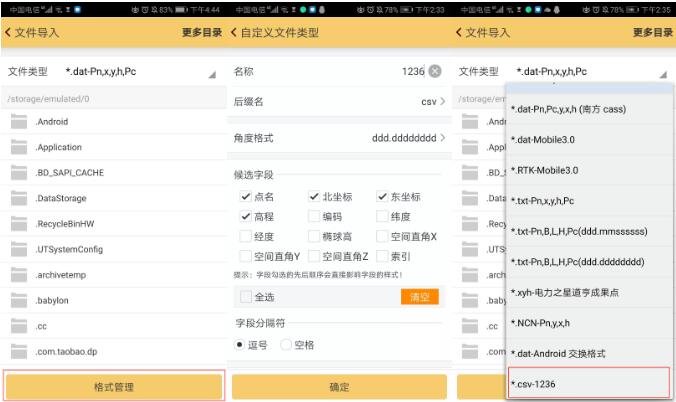
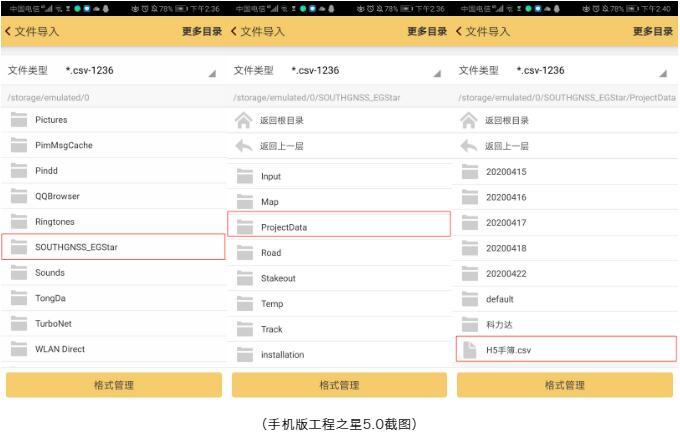
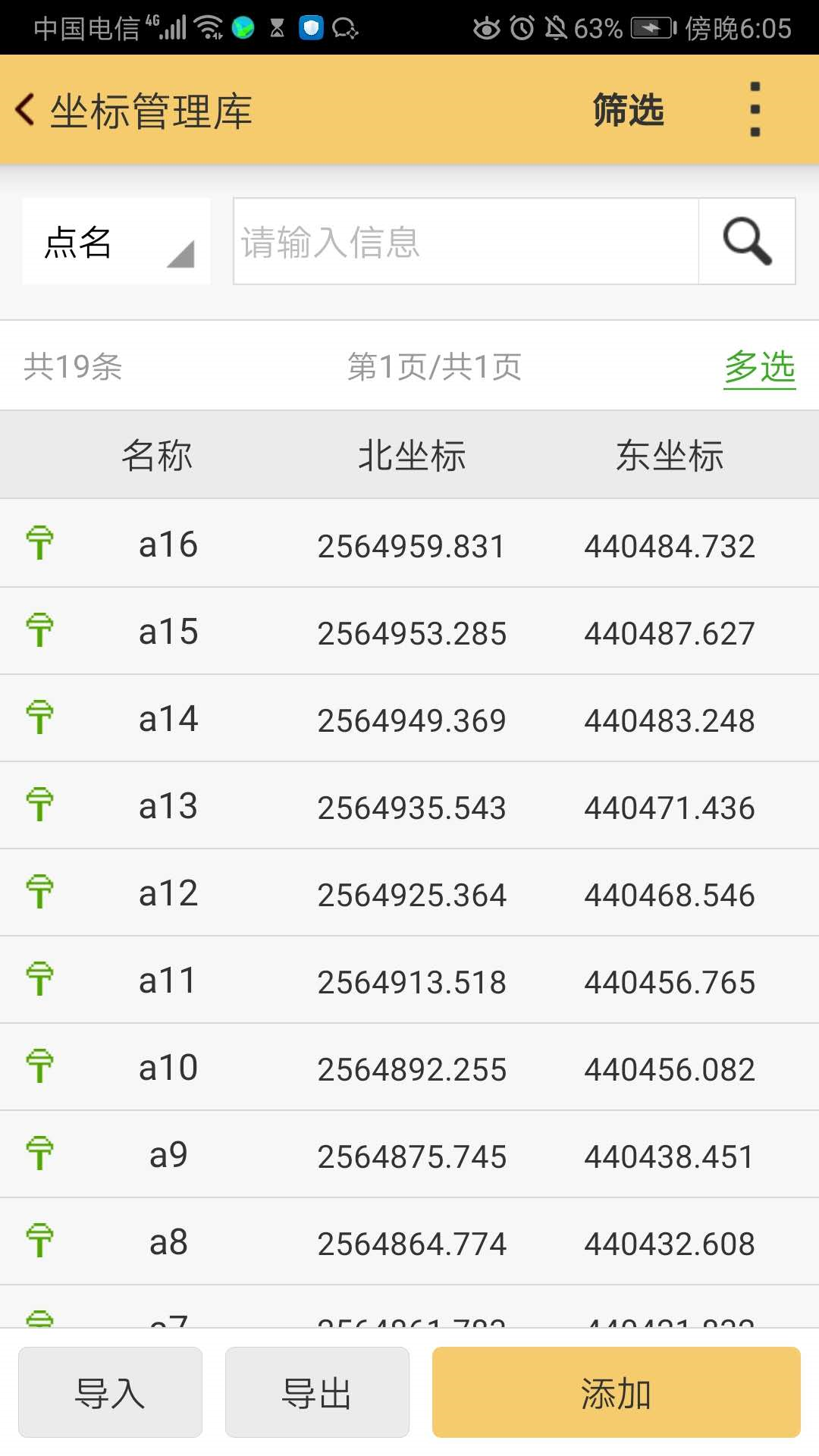
按照点名、x、y、h的顺序依次输入数据。
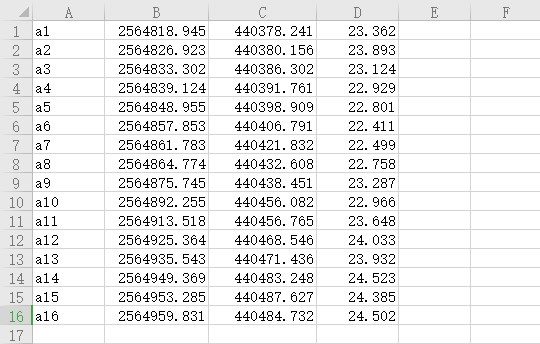
输入完毕后,点击另存为,选择格式CSV(逗号分隔)(*.csv),点击保存H5手簿.csv。

把这个弄好的*.csv格式文件放到手簿里,手簿通过数据线连上电脑,弹出“H5窗口”,点击“打开设备以查看文件”,打开“内部存储设备”,找到“SOUTHGNSS_EGStar”文件夹,打开“ProjectData”文件,将坐标文件复制粘贴到里面。
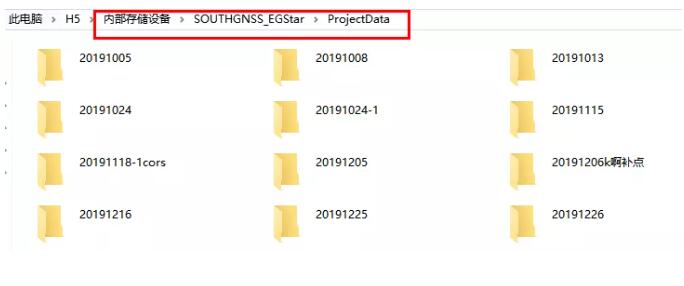
打开工程之星5.0,点击“输入”,选择“坐标管理库—导入”,点击“格式管理”,选择“新建”,在“自定义文件类型”页面,按照名称、后缀名、角度格式、候选字段、字段分隔符等填写对应信息,点击“确定”。再返回到“坐标管理库—导入”操作,选择文件名称,找到“SOUTHGNSS_EGStar”文件夹,打开“ProjectData”文件,将H5手簿.csv导入即可。
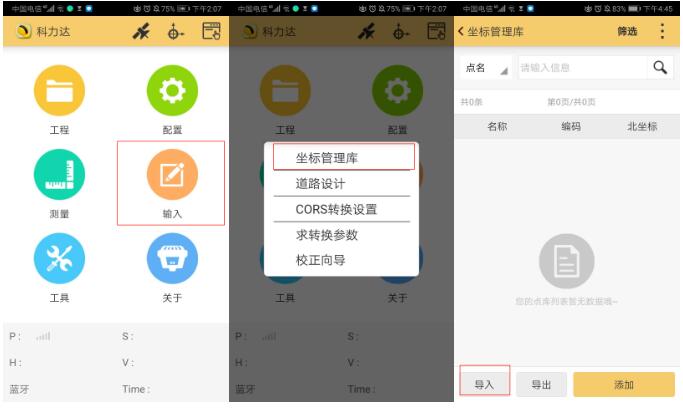
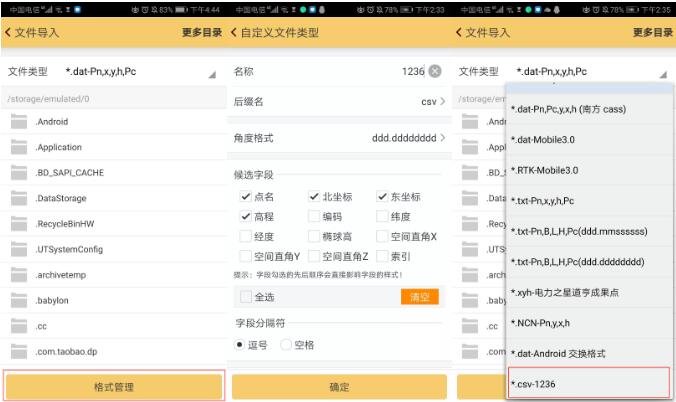
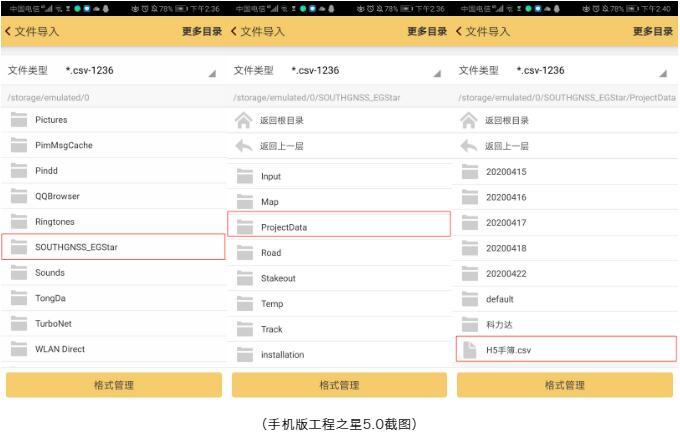
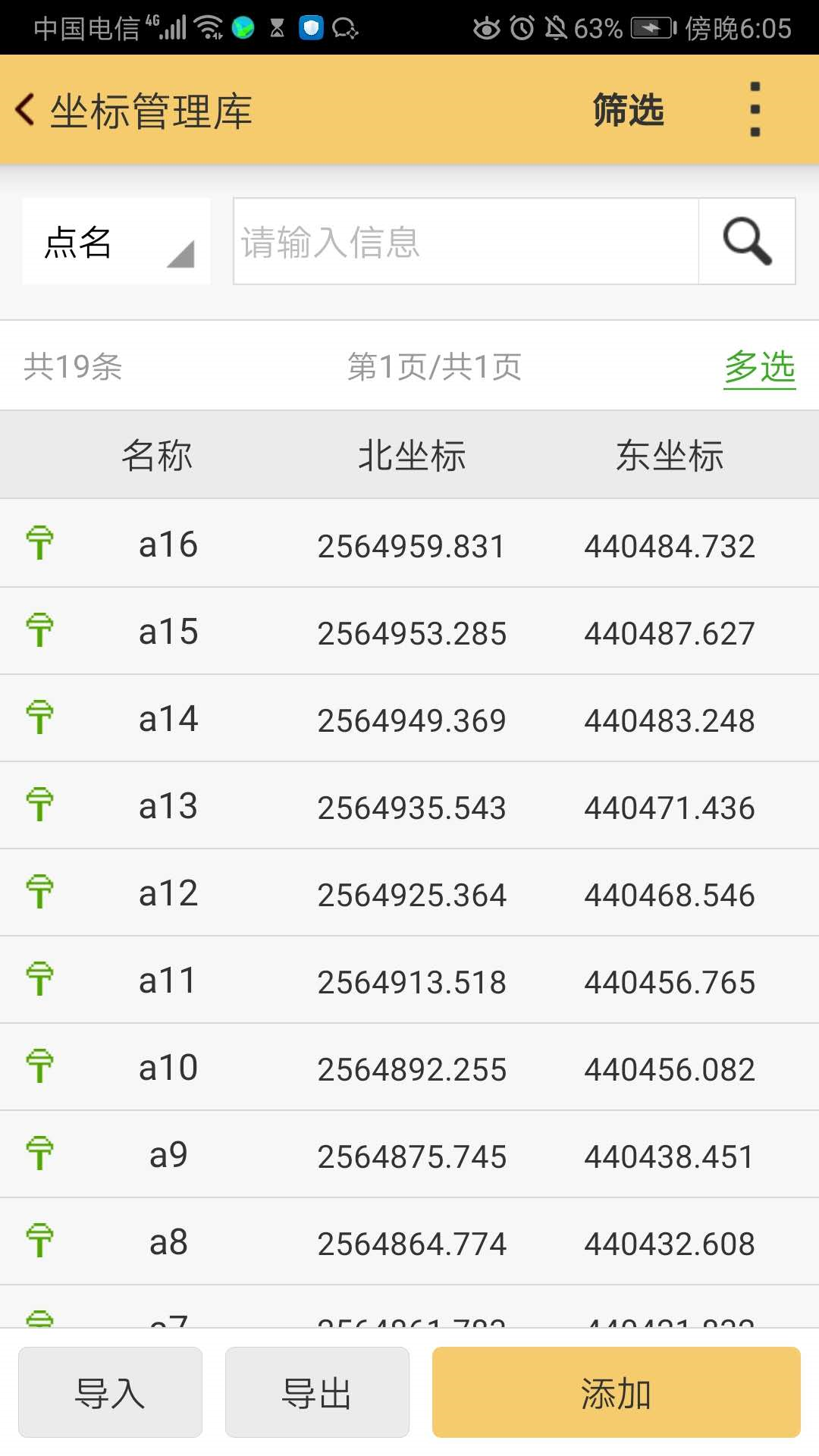
(导入成果截图)
- 全国订购服务热线
- 13692301058
